Как обработать голос в adobe audition
Как обрабатывать дикторский голос? Это был один из самых частых вопросов в комментариях в уходящем 2019 году.
Конечно, в наше время уже нет таких строгих требований к дикторской речи, какие были ещё буквально несколько десятилетий назад. Сегодня правило фактически одно: качественную запись слушают охотнее. В этом видео мы расскажем вам про 9 составляющих успеха для диктора. В том числе рассмотрим: обязательный контроль над голосом (выразительность, интонация), дефекты речи и можно ли их убрать программным образом, звукопоглощение и звукоизоляция, расстояние от микрофона, использование поп-фильтра, эквализация, компрессия, сатурация или насыщение звука, добавление эффектов хоруса и ревера, а также каким должен быть итоговый уровень громкости.
Итак, что нужно для того, чтобы мы с вами звучали плотно сочно и эффектно, чтобы не было ни громко, ни тихо, и чтобы наша речь по качеству ничем не уступала радийным ведущим?
Контроль над речью
Нет таких примочек. Поэтому или превращаем свой дефект в фишку, как можно слышать это на некоторых радиостанциях, типа Comedy Radio, или стараемся работать максимально пряча свои дефекты. Ну либо обращаемся к логопедам, преподавателем по технике речи и так далее. Кстати, можем пригласить таковых профи в нашу студию, которые разбираются в физиологии этих процессов намного больше нас, и попробуем разобрать эти нюансы и рассмотреть методы борьбы с ними.
Подготовка к записи
В этом пункте обращаем самое серьёзное внимание на комнату. Она должна иметь звукопоглощение или звукоизоляцию. А также на правильное расстояние до микрофона, и его положение. И собственно, на уровень громкости.
Использование поп-фильтра
Чистка записанного материала
Убираем все ненужные шумы, которые могут быть слышны в паузах. Можем это делать как вручную, так и с использованием различных нойз-гейтов.
Последний случай будет особенно приемлем, когда наша речь будет идти под какую-нибудь фоновую музыку, поскольку без неё работа гейта будет скорее всего слышна и это может несколько испортить картину.
Ну и здесь же сразу избавляемся от шипящих и свистящих, если они нам будут мешать. Обычно это делается деэссером.
А также в этом пункте можем вручную подравнять всю нашу динамику. Прибираем какие-то громкие фрагменты, тихие поднимаем.
Эквализация
Это пункт сугубо индивидуальный. У каждого голоса есть свои тембральные особенности, и соответственно, преобладание или наоборот нехватка каких-либо частот.
Но как правило, любому голосу всё, что ниже 60 герц не надо, поэтому смело их отрезаем, хотя в некоторых случаях границы среза может доходить и до 160 герц. И помимо характера голоса надо ещё учитывать и реакцию вашего микрофона, который в большинстве случаев кардиоидный, и эффект близости там будет присутствовать.
Напомню, что это тот случай, когда выразительность достигается путём близкого расположения микрофона и минимального уровня громкости. И однонаправленные микрофоны обязательно дадут порцию низкочастотных призвуков.
Идём дальше и пытаемся вычислить неприятное бубнение, которое может засесть в диапазоне от 150 до 300 герц. Если обнаружили, аккуратно прибираем.
Компрессия
Атака 0-10, релиз 5-50, ratio 2 к 20. Ну а что касается самих приборов, я имею ввиду виртуальные, то их сейчас огромное количество и лучшим наверное будет тот, к которому вы
привыкли или в котором вам максимально удобно работать.
Сатурация
Главное, чтобы этим прибором мы действительно добились нужного нам эффекта.
Эффекты хорус и ревер
Эти прелести также могут создать дополнительный кайф звучанию вашего голоса, но это исключительно по вашему желанию, и в случае, если по-прежнему нужного объема вы никак не сумели добиться, или вообще хотите придать звуку так называемую радиальность.
Работайте с этими эффектами очень ювелирно, ведь если перестараетесь, это будет некая каша из голоса и кучи примочек.
Конечный уровень
Это финальная стадия обработки, на которой мы выставляем окончательный уровень громкости нашей голосовой дорожки.
Здесь нам помогут любые устройства, имеющее в себе усилитель и лимитер. Это всевозможные ультрамаксимайзеры, нормализаторы, и так далее. И делается всё для того, чтобы среди прочих выступлений спикеров или каких-то рекламных роликов мы со своим прочтением не потерялись. Какого же финального уровня надо придерживаться?
Вопрос на самом деле очень непростой. На него не всегда могут ответить даже те люди, которые работают на ТВ или радио, и выдают нам технические требования.
Вот вам для смеха одно из них, присланное с одного из наших федеральных каналов.
Частота дискретизации 48 тысяч герц, глубина дискретизации 24 бит. Нормально?
И кстати, больше ни слова.
А вот ещё одно требование от авторитетного российского телеканала, где вроде бы всё по уму и красиво, но со слов тех же коллег по цеху ни одно рекламное агентство такие цифры не принимает, мол это очень тихо. Вот и думай, что хочешь. Одним словом, если ориентироваться на опыт многих, кто занимается дикторской начиткой, всё делается в основном на слух с подглядыванием на измерительную шкалу.

Как сделать мультяшный голос – часто задаваемый вопрос для саунд дизайнеров, и все потому что данный способ обработки звукового файла пользуется большой популярность еще со времен обаятельной и смешной Масяни. До сих пор сопровождение видео мультяшным голосом на Youtube каналах является авторской фишкой и выделяет их на фоне остальных. Я подготовила урок по Adobe Audition, в котором покажу самые распространенные эффекты, с помощью которых можно изменить голос на мультяшный.
Условие качественного результата
Сразу оговоримся, что если вы собираетесь сделать голос мультяшным, то у оригинала должна быть соответствующая интонация, голос должен отражать характер персонажа, которого вы озвучиваете. Не думайте, что вы запишите брутальный голос и за пару кликов превратите его в смешной мультяшный. Качество результата зависит от качества исходников.
Для примера я записала следующий звук – замечательное стихотворение В. Берестова.
Запись я делала на встроенный микрофон ноутбука. Естественно, никакого шумоподавления. В данном случае, я хочу показать какие эффекты можно использовать для изменения голоса на мультяшный.
Шаг 1. Обработка голоса
Обработайте записанный голос в соответствии с алгоритмом, описанным в статье « Обработка голоса в Adobe Audition. Практика ». В данном случае я выполнила очистку от шума, которая не сильно помогла избавиться от артефактов из-за соответствующего качества записи.
Шаг 2. Изменение высоты и скорости звука
Как правило, изменение голоса на мультяшный подразумевает в первую очередь 2 шага:
- Повышение голоса.
- Увеличение скорости звука.
Как сделать голос выше или ниже, я уже описывала в одноименной статье. Основные настройки эффекта Time and Pitch – Pitch Shifter там описаны. Здесь я воспользовалась тем же алгоритмом и мне понадобились следующие настройки.
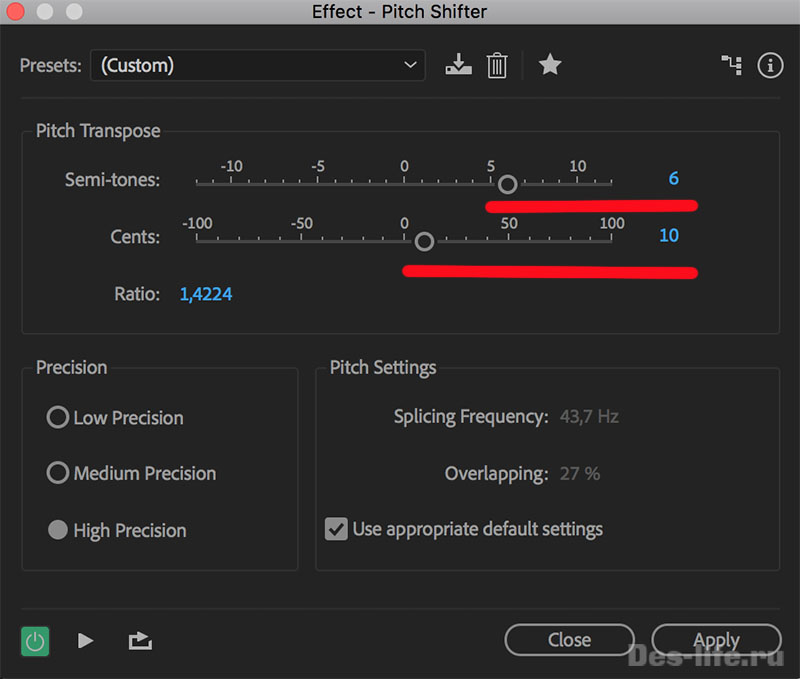
Результат получился следующий:
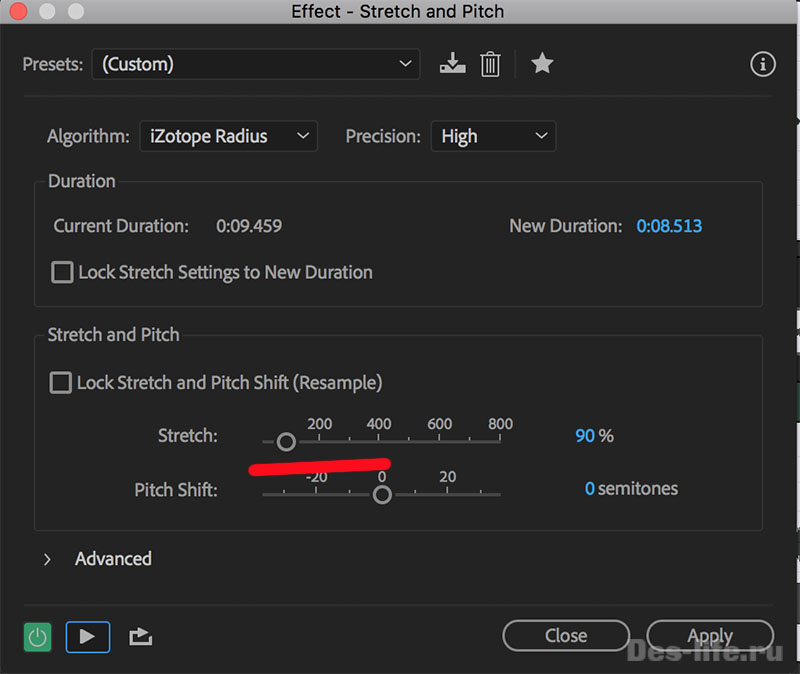
Изначально, в данном эффекте я не стала изменять высоту звука, с помощью настройки Pitch , хотя это можно было сделать, потому что результат меня не устроил. Полезли жуткие артефакты. Настройка с помощью эффекта Pitch Shifter является более тонкой.
Шаг 3. Использование дополнительного эффекта модуляции Flanger
Для данного примера, я бы остановилась на текущем варианте изменения голоса на мультяшный. Но в практике могут возникнуть ситуации, когда для отображения характера персонажа необходимы будут дополнительные изменения голоса.
Эффект Flanger заключается в смешивании оригинального звука и его задержанной копии. Был очень популярен для создания психоделической музыки 1960-х – 1970-х годов. Может использоваться для придания голосу интонаций робота, звучания под водой или из тоннеля, интонации космического пришельца и так далее.
Рассмотрим подробнее настройки эффекта Flanger.
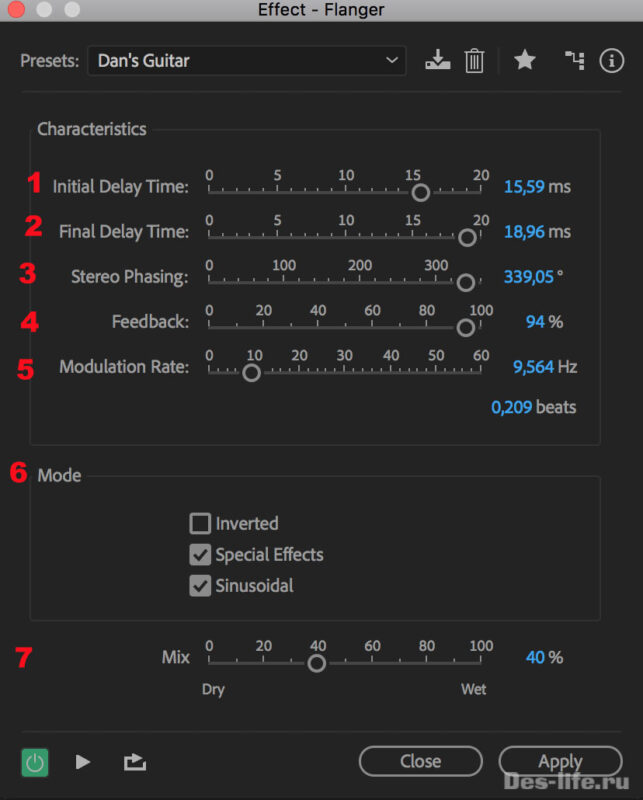
Изучить данный эффект помогут стандартные пресеты Flanger – вкладка Presets.
Например, Robotic – голос робота.
FlangerVerb или Too Many Pills – мультяшный голос пришельца
Уверена, что мой небольшой урок поможет вам создать озвучку для вашего мультяшного персонажа, которая будет гармонировать с его характером.
В Adobe Audition можно использовать расширенные методы окончательного монтажа для создания и редактирования аудио. Если на компьютере установлено приложение Adobe Audition, к аудиоклипу можно применить команду Редактировать в Adobe Audition .
- Отправка клипа в Audition позволяет преобразовать аудиоданные клипа, после чего выполнить расширенное редактирование звука с помощью редактора Wave Editor в Audition.
- При отправке эпизода в Audition передаются все данные композиции, при этом ключевые кадры, эффекты, настройки «Необходимые звуки», маркеры и метаданные остаются нетронутыми. Отправка эпизода позволяет выполнить дополнительную тонкую обработку, смешивание и расширенную компоновку с помощью редактора Multitrack Editor в Audition.
На панели Проект выделите клип или эпизод, содержащие звук. Можно также выбрать клип в Таймлайне или щелкнуть правой кнопкой мыши клип либо эпизод на панели Проект .
Выберите команду Правка > Редактировать в Adobe Audition , после чего выберите в подменю пункт Клип или Эпизод .
Отредактируйте звук в Audition.
Когда команда Редактировать в Audition применяется к аудиоклипу, клип обрабатывается и заменяется на новый звуковой файл, который открывается непосредственно в Audition. Исходный аудиоматериал сохраняется, если вы выбираете редактирование аудиофайла в Audition, но изменяются только скопированные аудиоданные.
Если в Premiere Pro был помечен диапазон входа и выхода, эти маркеры будут видны в Audition. Когда клип редактируется и сохраняется в Audition, изменения, внесенные в клип, сразу отражаются на панели «Таймлайн» Premiere Pro. Эффекты или маркеры, примененные к исходному клипу эпизода, наследуются в редактируемом клипе.
Звук можно редактировать в Adobe Audition много раз. При каждом последующем выборе команды Редактировать клип в Adobe Audition программа Premiere Pro обрабатывает и заменяет новый аудиоклип для дальнейшего редактирования в Audition.
Команда Отменить удаляет извлеченный аудиоклип, который редактировался в Adobe Audition.
Команда Редактировать в Adobe Audition недоступна для клипов Adobe Dynamic Link.
Читайте также:


